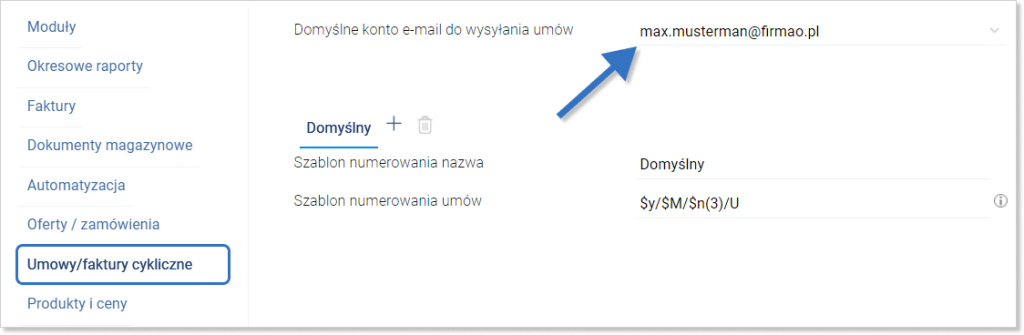- /
- /
Automatyczne wystawianie faktur
Ważne! Funkcja wystawiania umów dostępna jest dla użytkowników od licencji Standard natomiast automatyczne wystawianie faktur i ich wysyłka dostępna jest od licencji Professional.
W systemie Firmao mamy możliwość wystawiania i automatycznego wysyłania cyklicznych faktur do klientów. Taka funkcjonalność dostępna jest w module „Umowy/Abonamenty”.
Jak włączyć moduł „Umowy/Faktury cykliczne”?
W celu włączenia modułu „Umowy/faktury cykliczne” klikamy awatar w prawym górnym rogu strony. Z listy rozwijanej wybieramy opcję „Ustawienia firmy”.
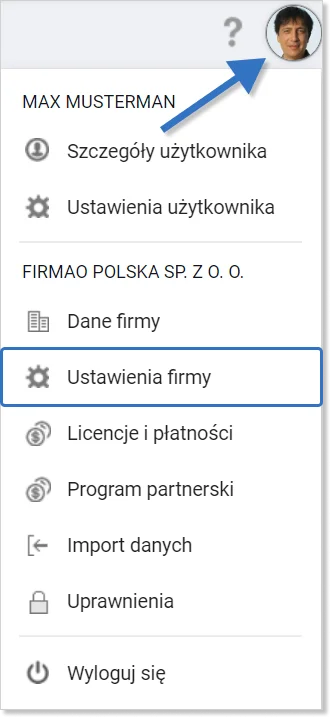
W module „CRM” zaznaczamy pole wyboru „Umowy/Faktury cykliczne” i zatwierdzamy niebieskim przyciskiem „OK” w prawym dolnym rogu strony.
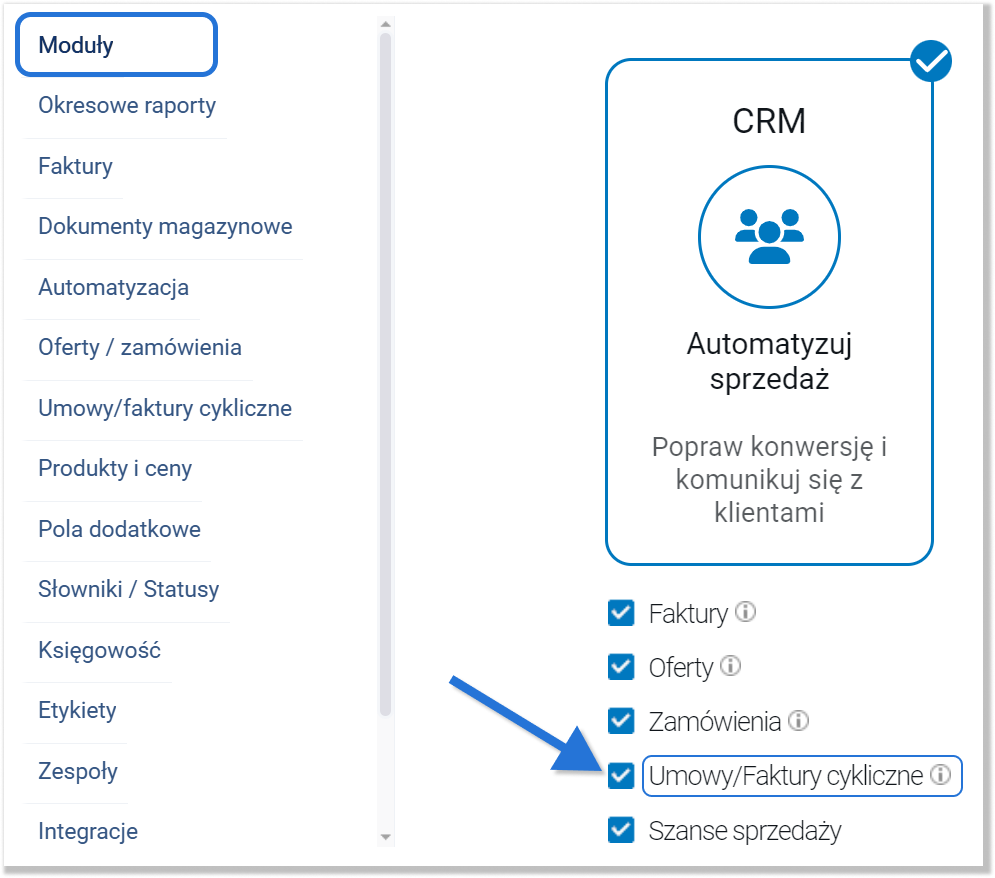
Dodawanie umów/abonamentów
W systemie Firmao możemy dodać umowę/abonament na trzy podstawowe sposoby:
- z poziomu widoku listy modułu „Umowy/Abonamenty”;
- poprzez kliknięcie plusa przy wyszukiwarce;
- poprzez kliknięcie strzałki przy module „Umowy/Abonamenty”.
Dodawanie umowy/abonamentu z poziomu listy modułu „Umowy/Abonamenty”
W celu dodania umowy/abonamentu moduł „Umowy/Abonamenty”, który znajdziemy w panelu w górnej części systemu.
Następnie klikamy przycisk „+ Dodaj” w prawym górnym rogu.
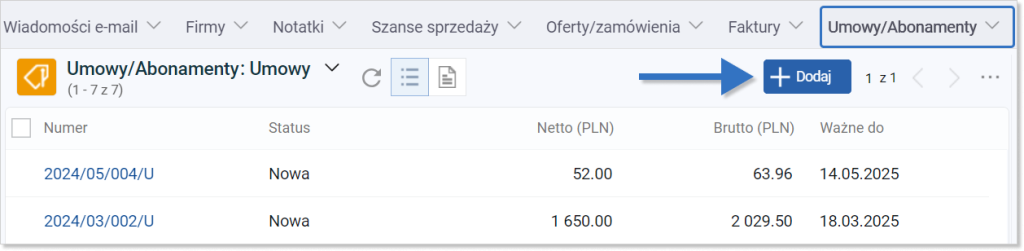
Dodawanie umów/abonamentów przez kliknięcie plusa przy wyszukiwarce
Kliknij przycisk plusa „+” po prawej stronie paska wyszukiwarki w górnej części ekranu, a następnie kliknij „Umowa” na liście rozwijanej. Otworzy się okno dodawania umowy.
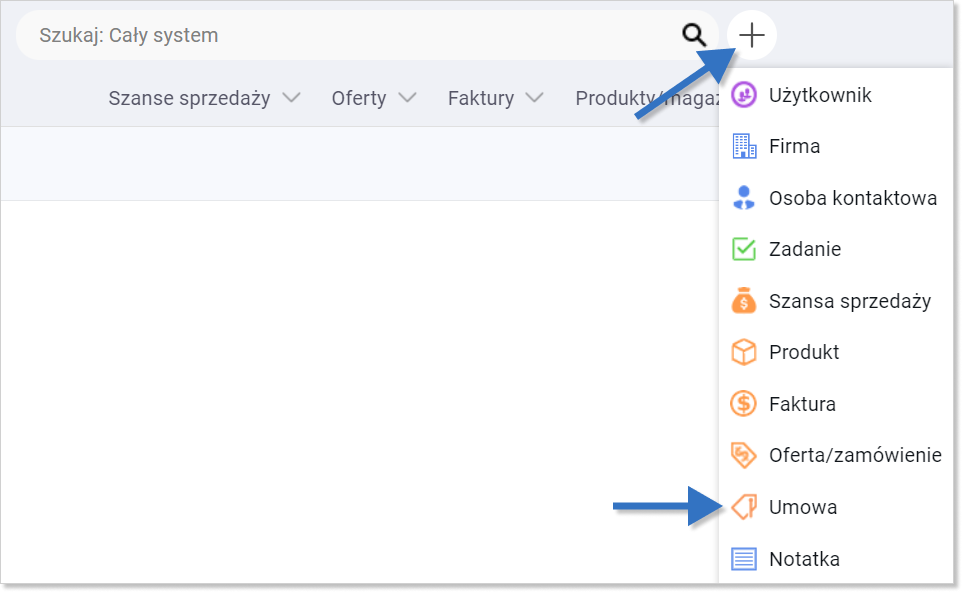
Dodawanie umowy/abonamentu poprzez kliknięcie strzałki przy module „Umowy/Abonamenty”
W celu dodania umowy/abonamentu klikamy strzałkę skierowaną w dół, którą znajdziemy po prawej stronie modułu „Umowy/Abonamenty”.
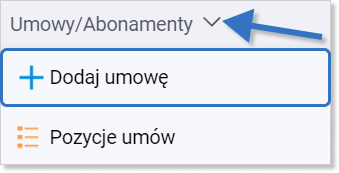
Okno dodawania umowy i tworzenie automatycznej faktury
W oknie dodawania umowy/abonamentu uzupełniamy dane adresowa klienta, okres obowiązywania umowy w polach „Ważne od” i „Ważne do” oraz pozycje (które później będą widoczne na wystawionych fakturach). Następnie przechodzimy do zakładki „Automatyczne tworzenie faktury”, gdzie dokonujemy konfiguracji automatyzacji.
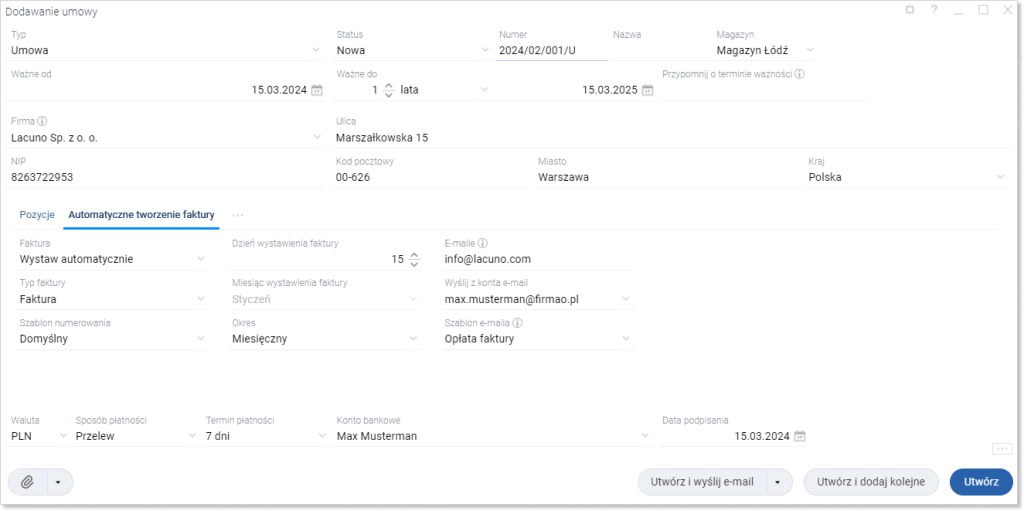
Po przejściu do zakładki „Automatyczne tworzenie faktur”:
- w polu „Faktura” na liście rozwijanej mamy do wyboru: nie wystawiaj, wystaw automatycznie, wystaw i wyślij automatycznie (w wiadomości e-mail);
- w polu „Typ faktury” wybieramy pomiędzy fakturą, a fakturą pro forma;
- w polu „Szablon numerowania” określamy, czy chcemy skorzystać z szablonu domyślnego, czy innego utworzonego wcześniej w ustawieniach firmy;
- w polu „E-maile” wpisujemy adresy e-mail, na które wysyłane będą faktury (wymagane wcześniejsze skonfigurowanie skrzynki pocztowej i wybranie automatycznej wysyłki);
- w polu „Dzień wystawienia faktury” decydujemy, którego dnia miesiąca ma zostać wystawiona dana faktura (jeśli wartość w tym polu jest większa, niż ilość dni w miesiącu to faktura zostanie wystawiona ostatniego dnia miesiąca);
- w polu „Miesiąc wystawienia faktury” wybieramy, w którym miesiącu zostanie wystawiona pierwsza faktura (to pole jest aktywne przy wybraniu opcji okres kwartalny, półroczny lub roczny);
- w polu „Okres” określamy czas, jaki upłynie pomiędzy wystawianiem kolejnych faktur. Do wyboru mamy: miesięczny, kwartalny, półroczny lub roczny.
Wskazówka: Powyższe dane możemy uzupełnić lub edytować także z poziomu widoku szczegółów umowy/abonamentu.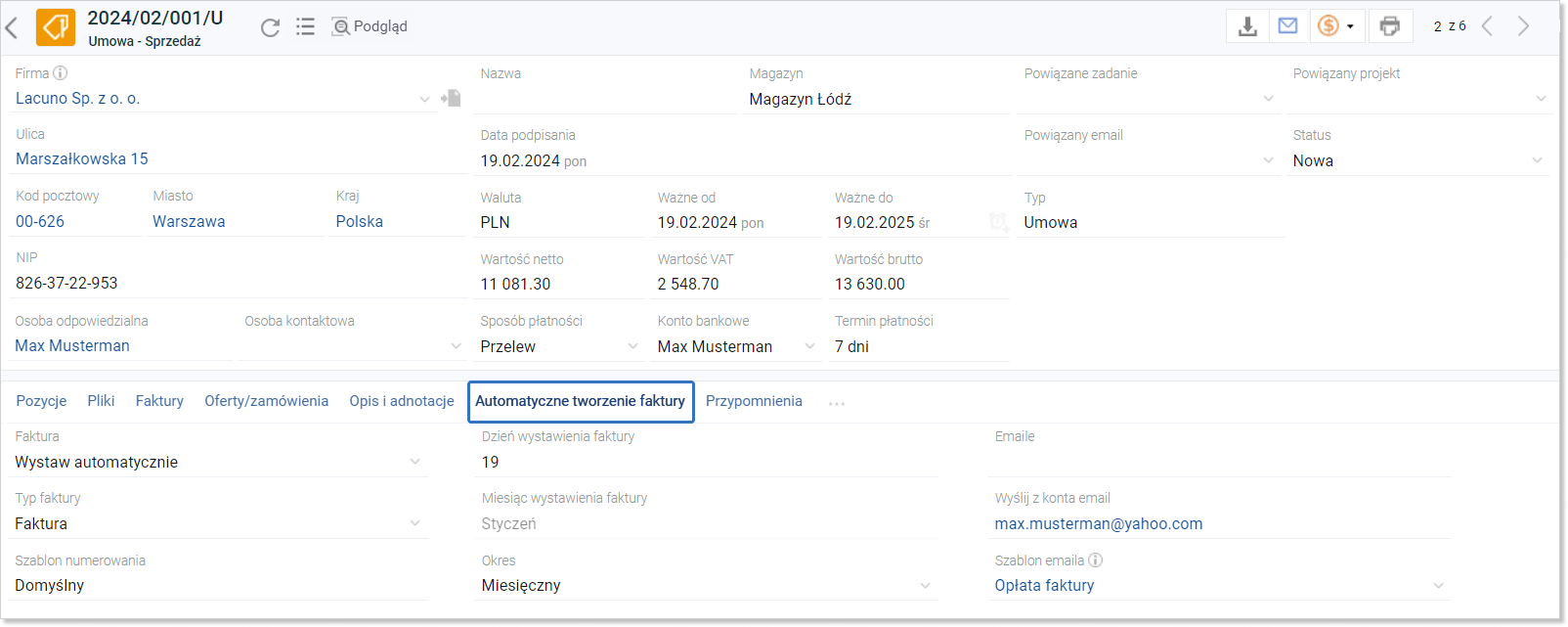
Jeśli posiadamy skonfigurowaną skrzynkę pocztową w systemie Firmao, automatycznie wystawione faktury mogą być wysyłane do klienta jako załącznik w wiadomości e-mail.
W tym celu wybieramy szablon mailowy, z którego ma zostać wysłana wiadomość e-mail.
Wskazówka: W polu „E-maile” możemy wpisać kilka adresów e-mail oddzielając je średnikiem, np: adres1@firmao.pl; adres2@firmao.pl; adres3@firmao.pl.
Po skonfigurowaniu automatycznego tworzenia faktury możemy dodać umowę, klikając niebieski przycisk „Utwórz” w prawym dolnym rogu okna.
Jak sprawdzić wystawione automatycznie faktury?
Umowa będzie widoczna w widoku listy w module „Umowy/Abonamenty”. W celu sprawdzenia faktur, które zostały automatycznie wystawione w ramach umowy, klikamy numer wybranej umowy.
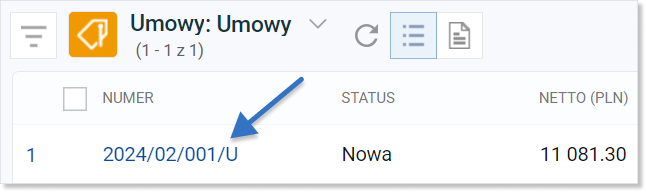
W widoku szczegółów klikamy zakładkę „Faktury”. Wówczas wyświetli nam się widok wszystkich faktur automatycznie przypisanych do wybranej umowy/abonamentu.
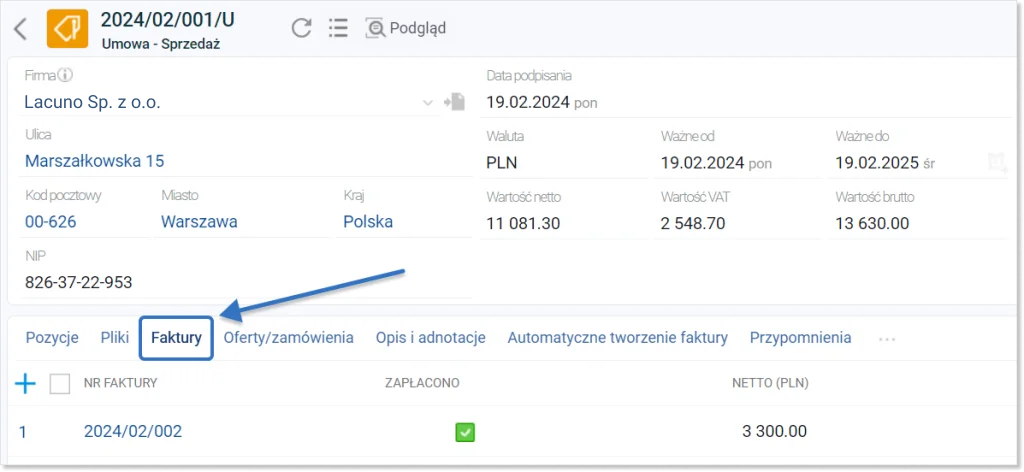
Ustawienie domyślnego konta e-mail do wysyłania umów/abonamentów
W celu skonfigurowania domyślnego konta e-mail do wysyłania automatycznie tworzonych faktur klikamy awatar, który znajdziemy w prawym górnym rogu strony. Z listy rozwijanej wybieramy „Ustawienia firmy”.
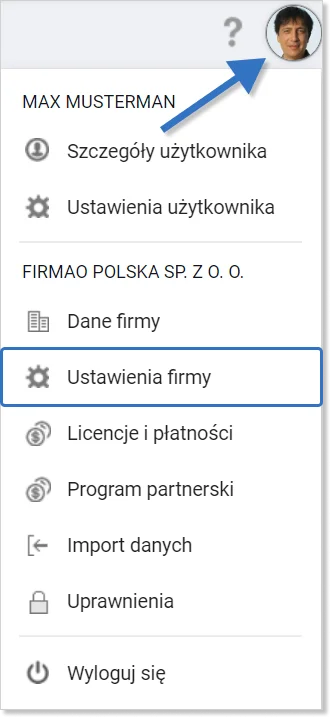
W nowym oknie klikamy zakładkę „Umowy/faktury cykliczne” po lewej stronie okna. Wypełniamy pole „Domyślne konto e-mail do wysyłania umów” znajdujące się w górnej środkowej części okna.